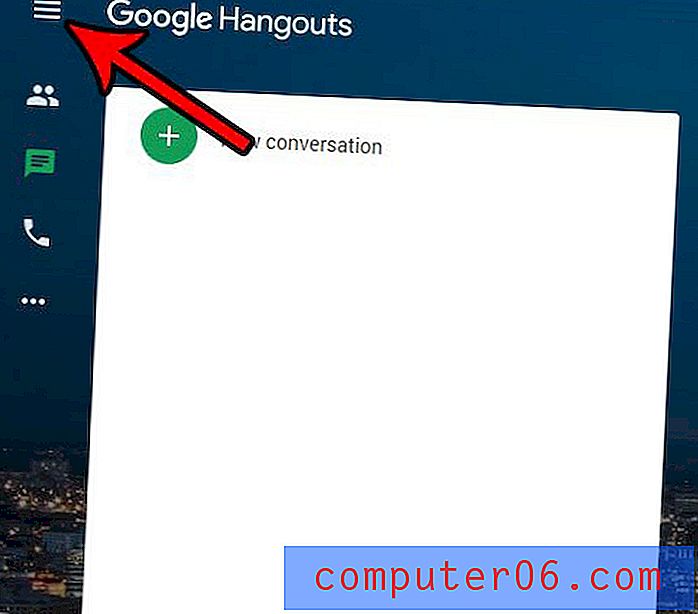Jak zainstalować rozszerzenie w Microsoft Edge
Przeglądarka internetowa znacznie się rozwinęła, odkąd Internet po raz pierwszy zyskał szerokie zastosowanie, a przy standardowej instalacji przeglądarki można zrobić wiele rzeczy. Ale jest też wiele więcej do zrobienia i często możesz zintegrować swoje ulubione usługi w naprawdę pomocny sposób w przeglądarce, takiej jak Microsoft Edge.
Wiele z tego jest możliwe przy użyciu rozszerzeń, które są aplikacjami instalowanymi za pośrednictwem Microsoft Store, które zapewniają dodatkowe funkcje. Nasz samouczek poniżej pokazuje, jak wyszukać i zainstalować rozszerzenie w Microsoft Edge.
Jak uzyskać rozszerzenia dla Microsoft Edge
Kroki opisane w tym artykule zostały wykonane w systemie Windows 10 w przeglądarce internetowej Microsoft Edge. Ten przewodnik pokaże Ci, jak znaleźć i zainstalować rozszerzenie dla Microsoft Edge ze sklepu Microsoft Store.
Krok 1: Uruchom przeglądarkę internetową Microsoft Edge.
Krok 2: Wybierz opcję Ustawienia i więcej w prawym górnym rogu okna.

Krok 3: Wybierz opcję Rozszerzenia u dołu tego menu.
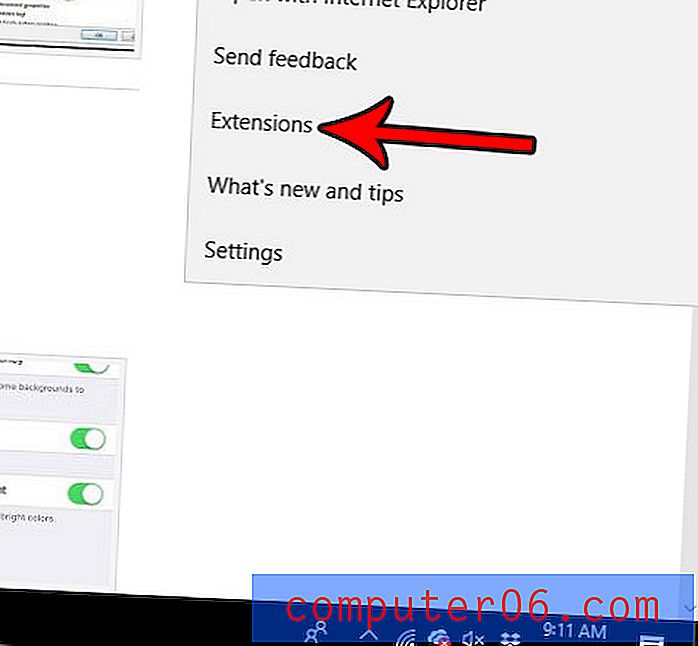
Krok 4: Kliknij opcję Pobierz rozszerzenia z opcji Sklep .
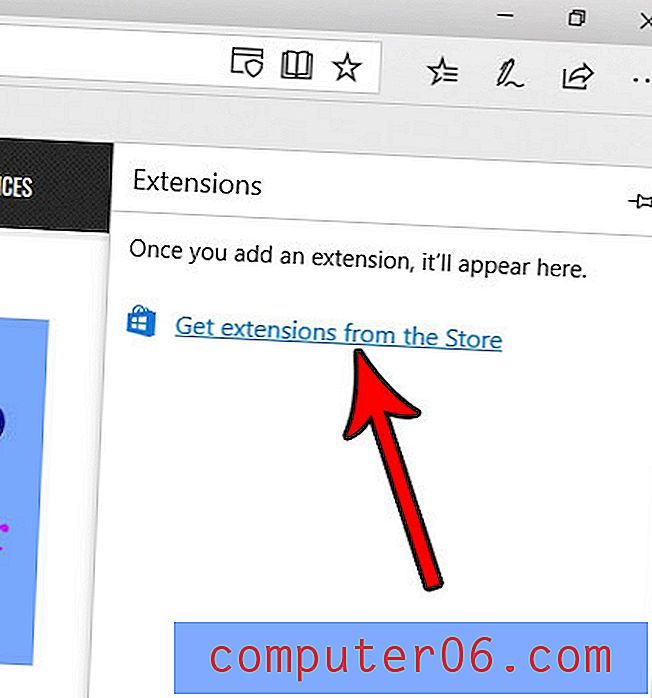
Krok 5: Przejrzyj sklep i kliknij rozszerzenia, które chcesz zainstalować. Pamiętaj, że wiele z nich jest bezpłatnych, ale niektóre mogą wymagać posiadania innego programu lub subskrypcji, aby uzyskać pełne możliwości rozszerzenia.
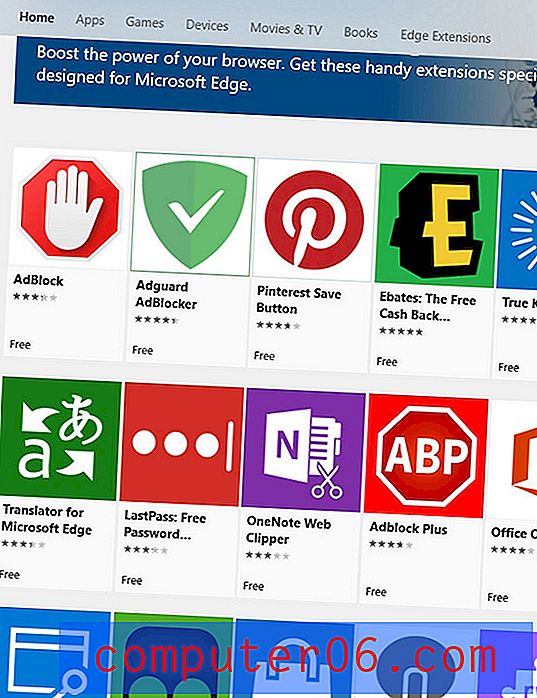
Krok 6: Kliknij niebieski przycisk Pobierz, aby zainstalować rozszerzenie.
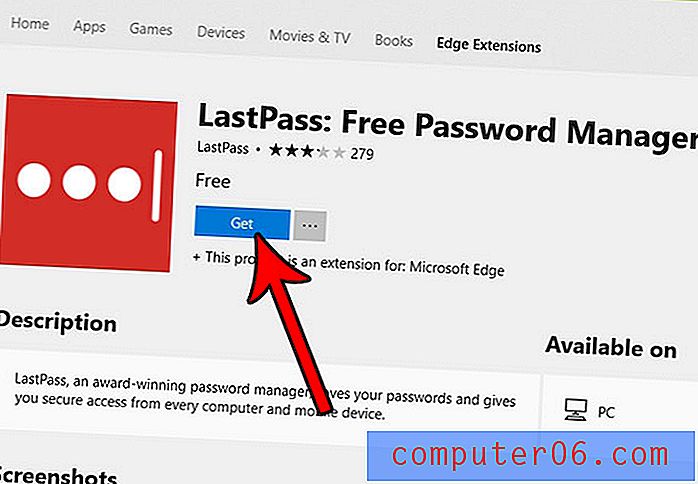
Krok 7: Kliknij przycisk Uruchom po zakończeniu instalacji rozszerzenia. Następnie możesz przejść do konfiguracji i używania rozszerzenia.
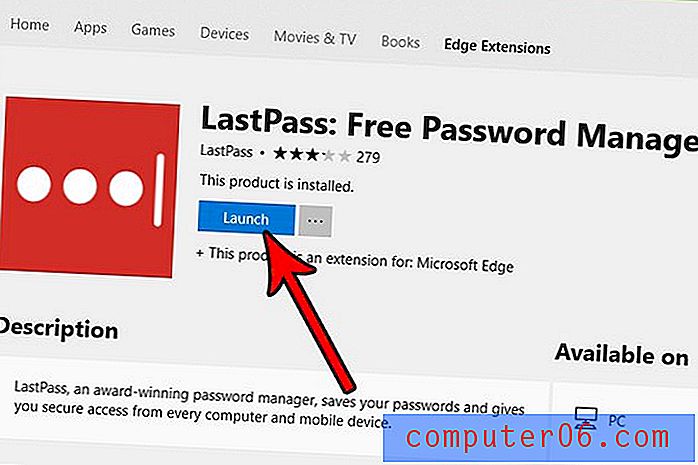
Czy zauważyłeś, że wyszukiwania, które przeprowadzasz na pasku adresu u góry okna Edge, nie są przeprowadzane w wyszukiwarce, którą chcesz? Dowiedz się, jak przełączyć domyślną wyszukiwarkę w Microsoft Edge i użyć dowolnej wyszukiwarki, którą chcesz.